解决win10任务管理器被停用的解决方法
近期有win10网友反映,点击任务管理器的时候,出现提示任务管理器被停用,导致任务管理器没有法正常点击,网友并不熟悉这是如何回事,也不熟悉该怎么处理,为此非常苦恼。那么,win10任务管理器被停用要怎么处理呢?今天为了帮助大家,小编接下来给大家带来了win10任务管理器被停用的解决方法,希望大家可以学会。
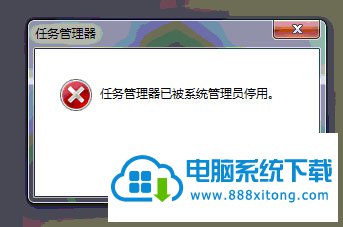
win10任务管理器被停用的具体解决方法如下:
1、开始搜索写入gpedit.msc打开点击或者运行写入gpedit.msc打开确定点击本地策略编辑器;
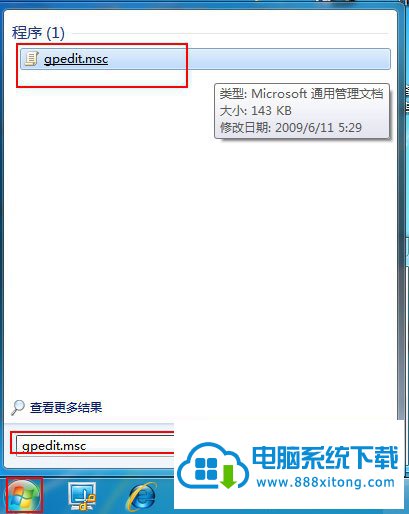
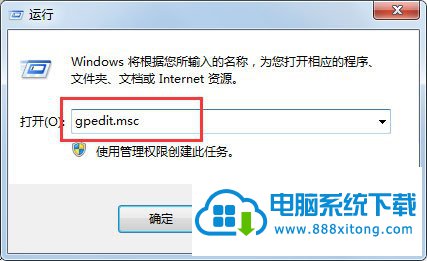
2、点击网友配置--管理模板--系统--Ctrl+Alt+Del选项;
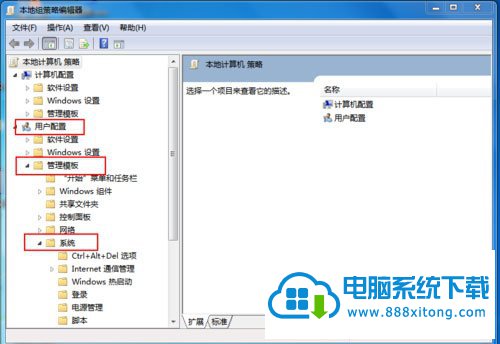
3、在Ctrl+Alt+Del选项里面鼠标打开点击删除任务管理器;
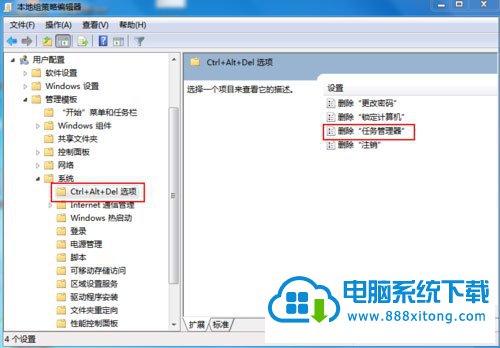
4、把删除任务管理器设置为未配置或者是已禁止,重启后再尝试点击任务管理器便可。
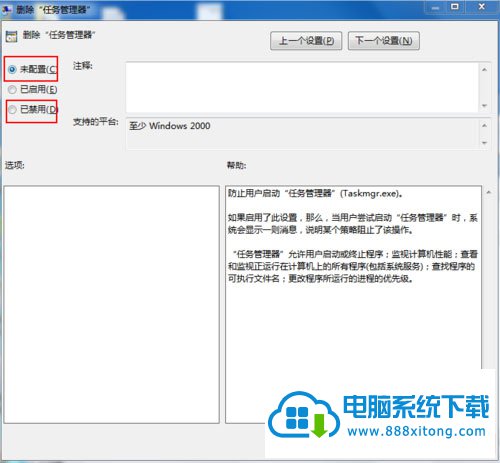
以上就是win10任务管理器被停用的具体解决办法,按照以上办法设置后,相信就能正常点击任务管理器了。想要了解更多信息,请关注我们系统天地!











 苏公网安备32032202000432
苏公网安备32032202000432